שפר את ביצועי המחשב ויציבותו באמצעות קביעת תצורה נכונה של אנטי-וירוס
אבטחה מיקרוסופט אנטי וירוס חיוני אבטחה של מיקרוסופט תוכנה חופשית / / March 18, 2020

כשזה מגיע ל שמירה על אבטחת המחשב שלךהתקנת א יישום מודרני נגד וירוסים הוא צעד ראשון בסיסי לבנות כל מחשב חדש. עם זאת, מה שאנשים לא מבינים הם יישומי אנטי-וירוס (AV), אם הם לא מוגדרים כראוי יכולים גם להשפיע על ביצועי המחשב וגם לפגוע בקבצי מערכות חשובים. היום אני אראה לך את הקבצים והתיקיות שלא לכלול מתוכנת AV כדי להגן על אופטימיזציה של Windows.
אם כי השלבים שלהלן ספציפיים ל יסודות האבטחה של מיקרוסופט, אם אתה מפעיל חבילת תוכנת AV אחרת, אתה עדיין יכול להיכנס לאפליקציה ולמצוא בקלות את הגדרות ההכללה.
אזהרה לפני שתתחיל: למרות שאני ממליץ על אי הכללות שאני מתווה במאמר זה, זכור כי על ידי הוספת כל חריגות AV למערכת שלך, אתה מגדיל את שטח ההתקפה למשתמשים זדוניים תוכנה. השתמש בהמלצות אלה על אחריותך בלבד. אוקיי, הצהרת אחריות ...
קבצי מערכת של Windows
התחל את הדברים על ידי לחיצה ימנית על סמל Security Essentials באזור ההודעות בשורת המשימות ולחץ על פתח.
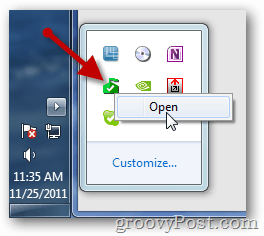
לחץ על הכרטיסייה הגדרות.
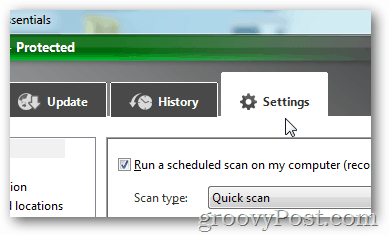
לחץ על קבצים ומיקומים שלא נכללו.
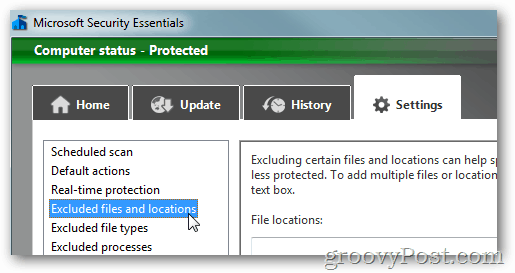
זה המקום בו MSE מאפשר לנו להגדיר אילו קבצים ומיקומים אינם נכללים במנוע הסריקה AV. התחל על ידי הוספת כמה המלצות
לחץ בתיבה מיקומי קובץ ו סוג: c: \ windows \ SoftwareDistribution \ Datastore \ datastore.edb
לחץ על הוסף בסיום.
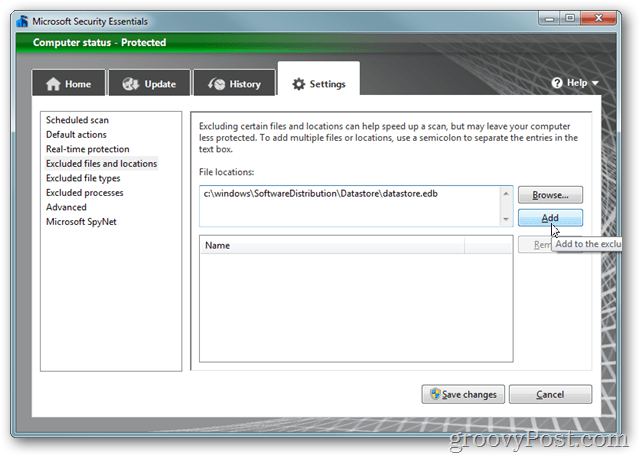
חזור על התהליך עבור הקבצים הבאים:
c: \ windows \ softwaredistribution \ datastore \ logs \ edb.chk
c: \ windows \ softwaredistribution \ datastore \ logs \ tmp.edb
c: \ windows \ softwaredistribution \ datastore \ logs \ *. jrs
c: \ windows \ חלוקה חלופית \ datastore \ logs \ *
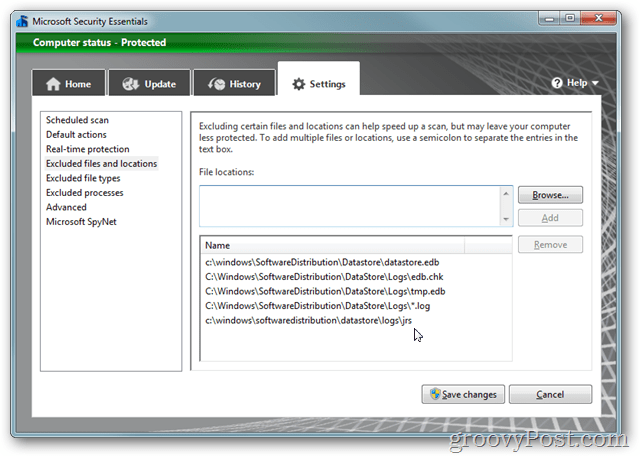
בשלב הבא נכלול קבצי אבטחה של Windows. לדברי מיקרוסופט, אם אלה לא נכללים ביישומי AV, קבצי מסדי נתונים מאובטחים של Windows יכולים להיפגם.
אל תכלול את הנתיבים הבאים:
C: \ Windows \ אבטחה \ מסד נתונים \ *. Edb
C: \ Windows \ אבטחה \ מסד נתונים \ *. Sdb
ג: \ Windows \ אבטחה \ מסד נתונים \ *
ג: \ Windows \ אבטחה \ מסד נתונים \ *. Chk
ג: \ Windows \ אבטחה \ מסד נתונים \ *. Jrs
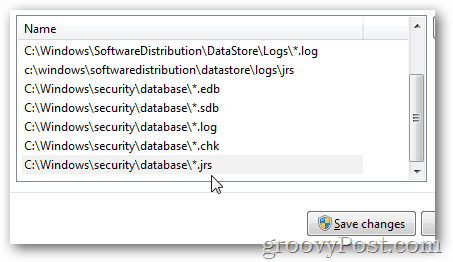
מיקרוסופט אאוטלוק
אם Microsoft Outlook מותקן, כלול הכל.PST וקבצי .OST כדי לשפר את הביצועים ולמנוע את הפגמתם.
אי הכללה של הנתיבים הבאים מחליפה ככל הנראה את שם המשתמש שלך שלך משלך.
ג: \ משתמשים \ skrause \ הגדרות מקומיות \ נתוני יישום \ Microsoft \ Outlook \ *. Ost
ג: \ משתמשים \ skrause \ הגדרות מקומיות \ נתוני יישום \ Microsoft \ Outlook \ *. Pst
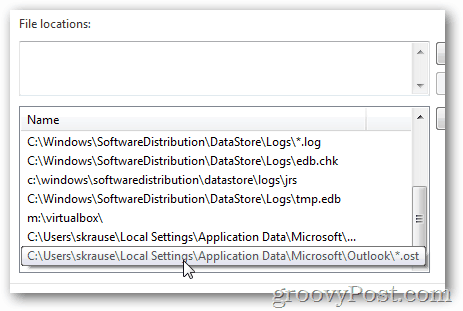
לחץ על שמור שינויים כדי לשמור את ההתקדמות שלנו עד לנקודה זו.
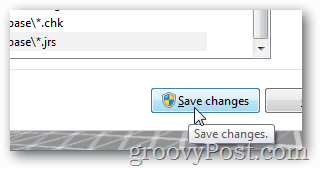
אם תתבקש על ידי ה- UAC, לחץ על כן.
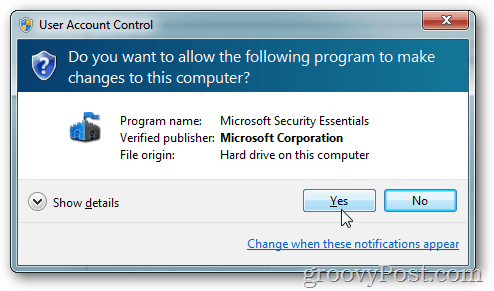
אם שמרת את .PST וקבצי .OST למיקומים שונים, אי הכללה של מיקומים אלה או אי הכללת כל .PST ו- .OST במערכת באמצעות האפשרות סוגי קבצים לא נכללים ב- MSE. אני מאוד ממליץ מול לא לכלול קבצים גלובליים כאלו, אולם יתכן שלא בא לכם לכלול את המיקומים.
תחת סיומות קבצים, אי הכללה של * .pst והן * .ost ולחץ על הוסף. שמור שינויים לאחר סיום.
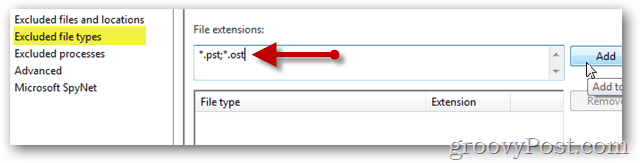
קבצי וירטואלי
אם יש לך כמה מכונות וירטואליות בתיבה שלך, אל תכלול את התמונה הווירטואלית או את קבצי הדיסק הקשיח הווירטואלי. בשל גודלם, מאפשרת ל- AV לסרוק קבצים אלה תשפיע משמעותית על ביצועי המחשב וזמן הסריקה של ה- AV.
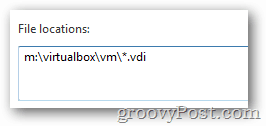
מדיה אישית
להרבה אנשים יש אלפי שירים ותמונות במערכות שלהם. אם אתה מאחסן קבצים אלה במיקומים ספציפיים, אני ממליץ לכלול תיקיות אלה גם מהסריקה.
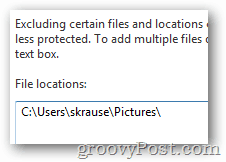
כוונון נכון של תוכנת אנטי-וירוס במחשב אישי לוקח זמן ולעיתים מעט מחקר תלוי במה שהתקנת. אם תעשה כראוי, תשפר משמעותית את הביצועים ואת יציבות המערכת. אם יש לך טיפים לאי הכללת AV, בוא נשווה הערות. זרוק תגובה למטה ושתף!



